Önyükleme sırası, önyükleme önceliği olarak da bilinir veya önyükleme sırası, bir bilgisayarın BIOS'unun donanım depolama aygıtlarını okuma sırasıdır.
Varsayılan olarak, bir bilgisayar veya dizüstü bilgisayar bir disket sürücüyle (eski bilgisayar veya dizüstü bilgisayar) başlar, ardından bir CD/DVD-ROM, sabit disk sürücüsü (HDD), çıkarılabilir sürücü (USB sürücüsü) ve ağ adaptörü gelir.
İstersenizBilgisayarınızdaki önyükleme sırasını değiştirinörneğin, bilgisayarı yeniden biçimlendirmek için bir USB sürücüsünden önyükleme yapmak için Windows 10 önyüklenebilir bir USB kullanmak, o zaman bu makaleWindows 10'da önyükleme sırasını değiştirmenize yardımcı olun.
İçerik
PC önyükleme işlemi açıklaması
Öncelikle bilgisayarınızı/dizüstü bilgisayarınızı başlattığınızda ne olduğunu anlayalım.Güç düğmesini açtığınızda, anakart ve fanlar açılır veBIOS(Temel Giriş/Çıkış Sistemi) Ürün yazılımı donanım başlatma işlemini gerçekleştirirken, işletim sistemini yüklemek için önyükleme kesimine sahip bir sürücü arar.İşletim sistemi sabit sürücüden RAM'e yüklenecek ve ardından bilgisayarı başlatacaktır.

Disk sürücünüz veya işletim sisteminiz yoksa "önyükleme aygıtı bulunamadı" hatası görürsünüz.Alternatif bir önyükleme aygıtı kullanmak için BIOS önyükleme sırasını değiştirerek bilgisayara söylemeniz gerekir.
Başlatma sırasını değiştir penceresi 10
Bir USB sürücüden veya harici sürücüden önyükleme yaptığınızı varsayarsak, bilgisayarınızdaki önyükleme sırasını nasıl değiştireceğiniz aşağıda açıklanmıştır.Windows 10'dan önceki sürümlerde bu, yalnızca aygıtı yeniden başlatarak ve klavyedeki F2 veya Del tuşunu kullanarak BIOS ekranına erişerek mümkün oluyordu.
BIOS'a Masaüstünden Erişin
Önyükleme sırasını değiştirmek için önce BIOS yardımcı programına erişmeniz gerekir.Bir masaüstü bilgisayarınız varsa, bilgisayarı açın veya yeniden başlatın ve BIOS kurulum yardımcı programına girmek için sürekli olarak Del tuşuna basın.Dikkat Üretici ayarlarıOfBIOSAnahtar, F10, F2, F12, F1 veya DEL olabilir.
Dizüstü Bilgisayarda BIOS'a Erişin
Dell veya HP dizüstü bilgisayarınız varsa BIOS'a erişmek için "F10" tuşuna basın.Kullanmakta olduğunuz dizüstü bilgisayarın modeline bağlı olarak "Esc", "F2" veya "F6" tuşuna basarak da erişilebilir.

Windows 10 Ayarlarından BIOS'a Erişin
Aynı şekilde Windows 10 kurtarma sistemi de işletim sisteminden UEFI/BIOS ayarlarını girmenize ve önyükleme sırasını değiştirmenize olanak tanır.Masaüstüne erişebildiğiniz zaman, Windows 10'da BIOS'a erişmek için aşağıdaki adımları izleyin.
- Ayarları açmak için Windows tuşu + I'yi kullanın,
- Tıklamakgelişmiş başlatma altındaGüncelleme ve güvenlik, ardından hemen geri yükleyinTekrar başlatButon.
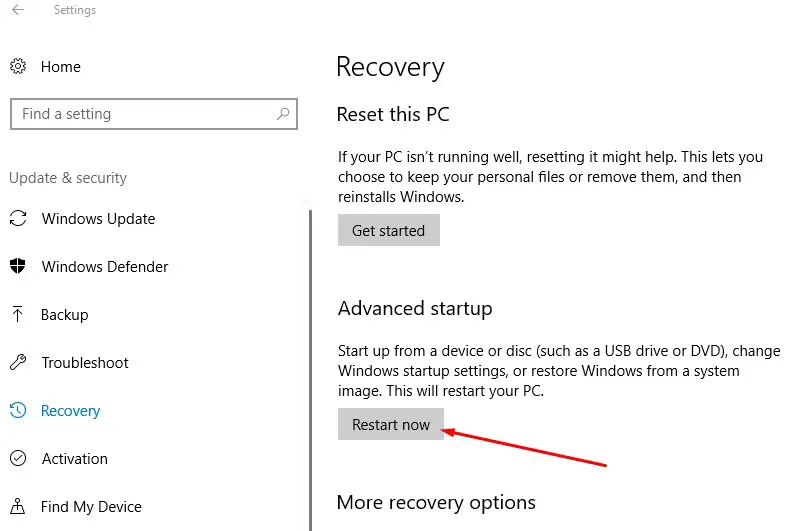
- Bu, bilgisayarı yeniden başlatacak, "Sorun Gider" ve ardından "Gelişmiş Seçenekler" i seçecektir.
- Sonraki ekran Sistem Geri Yükleme, Başlangıç Onarma, Sistem Görüntüsü Kurtarma, Başlangıç Ayarları ve daha fazlası için seçenekler sunar.UEFI üretici yazılımı ayarlarına tıklamanız gerekir.
- Bilgisayarınızı yeniden başlatacak ve sizi üretici yazılımı ayarlarına götürecektir.
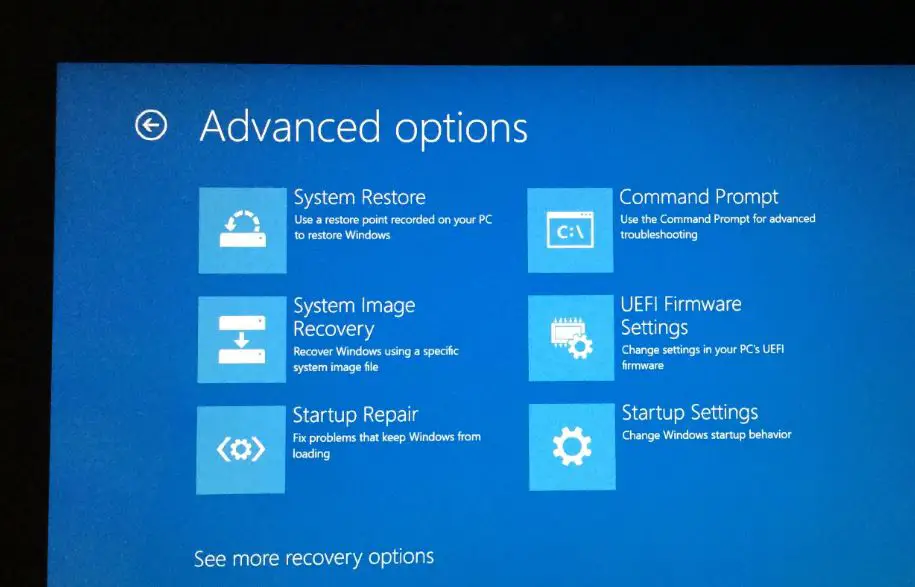
Önyükleme önceliğini USB olarak değiştirin
BIOS Kurulum Yardımcı Programı göründüğünde, ok tuşlarını kullanarak Önyükleme Seçenekleri sekmesine gidin.
- Burada HDD ile yapılandırılmış ilk önyükleme aygıtını (dizüstü bilgisayarım için) ve CD ve DVD ile yapılandırılmış ikinci önyükleme aygıtını (dizüstü bilgisayarım için) göreceksiniz.
- Çıkarılabilir aygıtın (USB aygıtı) ilk önyükleme önceliği olmasını istiyorsanız, onu "sayı" olarak ayarlayın, ardından oraya yerleştirmek için klavyenizdeki ok tuşlarını kullanın ve enter tuşuna basın,
- Ardından, sırayı değiştirmek için klavyenizdeki ok tuşlarını veya +&– tuşlarını kullanın.
- İşiniz bittiğinde, kaydedip kurulumdan çıkmak için F10'a basın ve onaylamanız istenirse Evet'e tıklayın.
Profesyonel ipucu: Kablosuz veya Bluetooth klavyeniz varsa, burada çalışmaz.Gezinmek ve seçenekleri değiştirmek için kablolu bir klavyeye ihtiyacınız olacak.
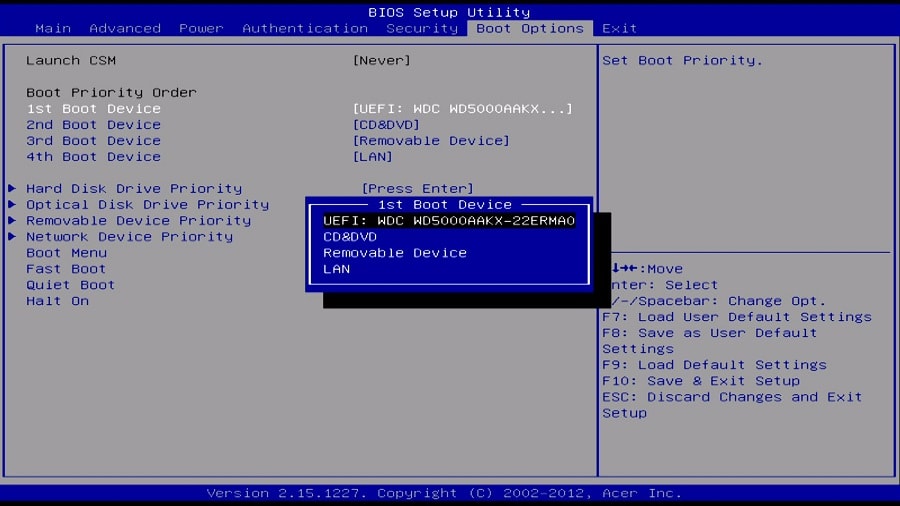
Bilgisayarın yeniden başlatılmasını bekleyin ve Windows'un bu sefer USB sürücüsünden başlatılıp başlatılmadığını kontrol edin.
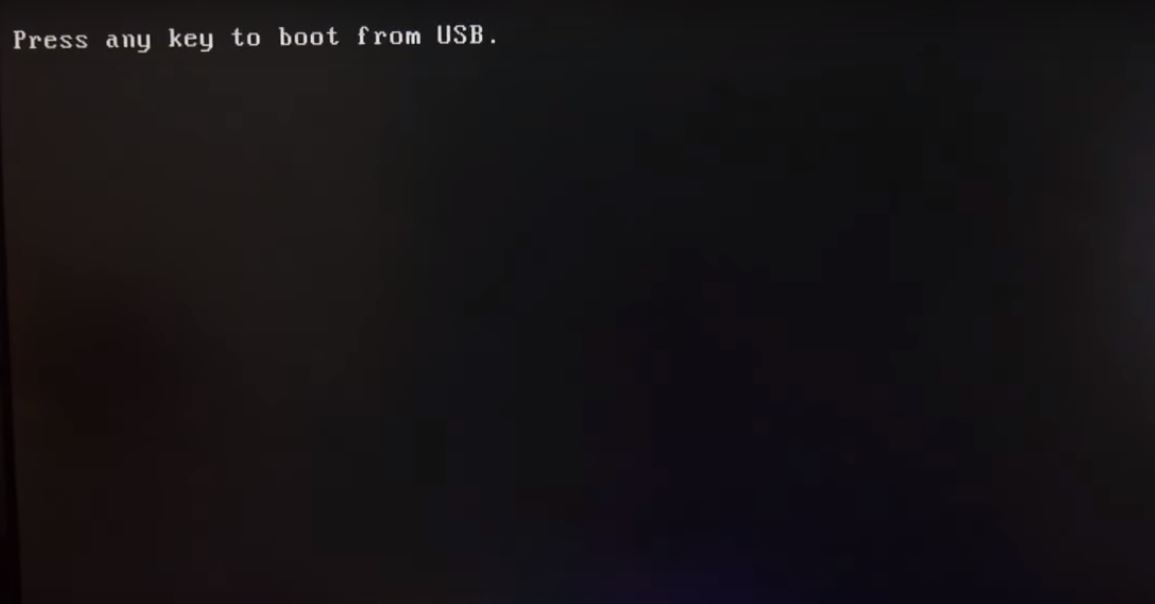
Profesyonel İpucu: Ayrıca,Bilgisayarı başlatırken,Ayrıca F11 veya F12Önyükleme menüsüne erişin.ve önyükleme yapmak istediğiniz aygıtı seçin, önyükleme sırasını değiştirmenize gerek yok.
Lütfen ayrıca okuyun:
- Anakartın her bir parçası ve işlev açıklaması
- Çözüldü: Windows 10 oynarken bilgisayar rasgele yeniden başlatılıyor
- Windows 10 8.1 ve 7'de eksik olan BOOTMGR nasıl düzeltilir
- Google Chrome Windows 10'da Yüksek Bellek Kullanımı Nasıl Azaltılır

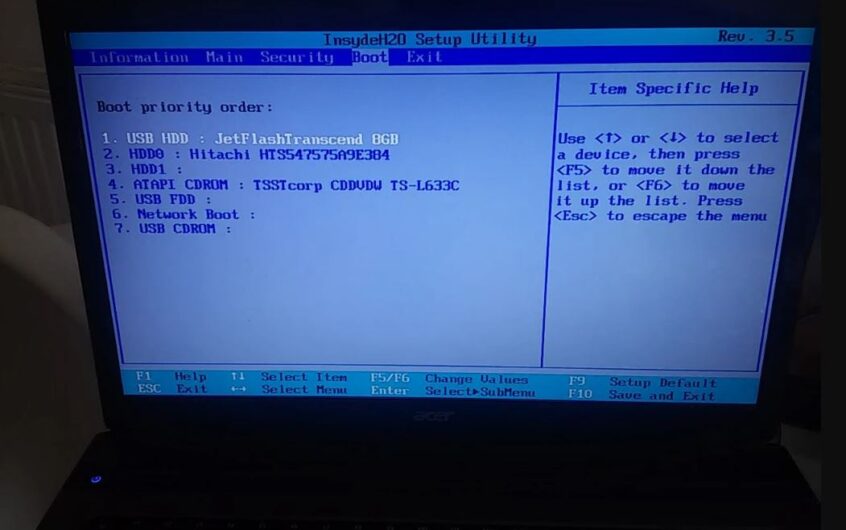
![[Düzeltildi] Microsoft Store, uygulamaları ve oyunları indiremiyor](https://oktechmasters.org/wp-content/uploads/2022/03/30606-Fix-Cant-Download-from-Microsoft-Store.jpg)
![[Düzeltildi] Microsoft Store uygulamaları indirip yükleyemiyor](https://oktechmasters.org/wp-content/uploads/2022/03/30555-Fix-Microsoft-Store-Not-Installing-Apps.jpg)
